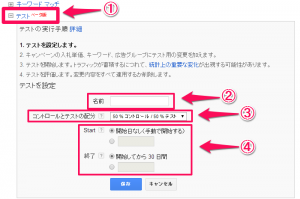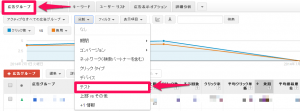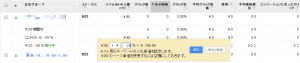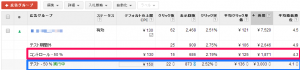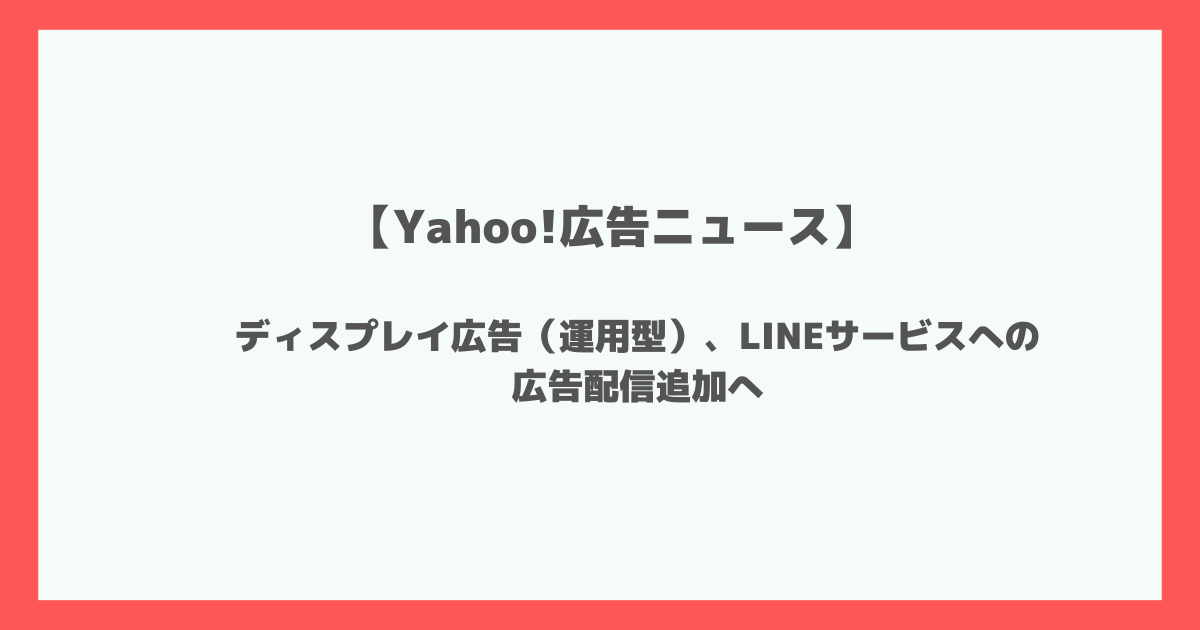AdWordsのキャンペーン設定画面で『テスト』と書かれた項目があります。
ほとんどの方が気付いているかと思いますが、そもそもどんな機能なのか分からずスルーされている方も少なくないのではないかと思います。
テスト機能についてのAdWordsヘルプページはこちら
ヘルプページを見ると、記載がややこしいですね。
要約すると『広告グループ』『キーワード』『広告』の中の任意の箇所で
比較テスト(ABテスト)が出来る機能となります。
今回はそのテスト機能の設定方法と、実際にこの機能を使用し広告グループ単位で2パターンの入札価格を設定し比較してみた結果を紹介いたします。
設定方法
①テストを実施したいキャンペンを選択→設定画面の下の方、
詳細設定の箇所に『テスト』と記載されている項目があるのでそこをクリックします
②テストの名前を設定します。自分が分かりやすい名前をつければOKです。
③コントロール(通常の設定)とテスト(この機能での設定)の配信割合を決めます。
基本的には50%/50%の配分で問題ないかと思います。
④テストの開始・終了日を選択します。
基本的には start:開始日なし(手動開始)・終了:開始してから30日間
で問題ないかと思います。
設定が完了したら保存を押します。
次にテストを行いたい階層(※今回は広告グループ)の画面に移動します。
『分割』タブ内の『テスト』をクリックします。
すると、以下のような設定画面が表示されます。
任意の広告グループを選択し、テストの入札価格を設定します。(※設定はコントロールに対しての割合での設定となります)
上記で設定は完了です。キャンペーン設定画面に戻りテスト開始ボタンを押すとテストが開始されます。
テスト機能を使うメリットと注意点
メリット
上記はテスト設定を行い10日間運用したデータとなります。
元々クリック数が少なくテストを実施した期間が短いためデータがあまり集まりませんでしたが、このように同期間で異なる入札価格のパフォーマンスを比較することが可能です。
このアカウントの場合、入札価格を20円程度上げてもそこまで表示回数・クリック数が伸びなかった事が分かります。
その他、
- 掲載順位が上位のほうがパフォーマンスが良いのか
下位のほうがパフォーマンスが良いのかの調査 - 現状のパフォーマンスが良いため入札価格を変動させたくないが、
更なる可能性を発掘するための調査
等を行う際に有用な機能ではないかと思います。
注意点
テストの入札価格はコントロールに合わせ変動します
例:A(コントロール)100円・B(テスト)+50%と設定してある場合、
Bの価格は150円となりますが、Aを120円にした際、Bは自動的に180円となります。
そのため、こまめに入札価格の変更を行う場合はテスト機能に適しておりません。
テスト機能は広告費を使用して行われます
名前が『テスト』なので広告費を使用せずデータだけを集めてくれる機能な気がしてしまいますが、実際に広告を表示してデータを集める機能となります。
上記に注意してこのテスト機能を使えば、新たな施策が発見できるかもしれませんね!